
Submagic to najlepszy program AI do tworzenia przyciągających short-form w kilka sekund dla zespołów i firm.
Wycinaj i przycinaj swoje filmy bez poświęcania czasu i jakości dzięki rewolucyjnemu narzędziu do przycinania Submagic.
Przytnij moje wideo teraz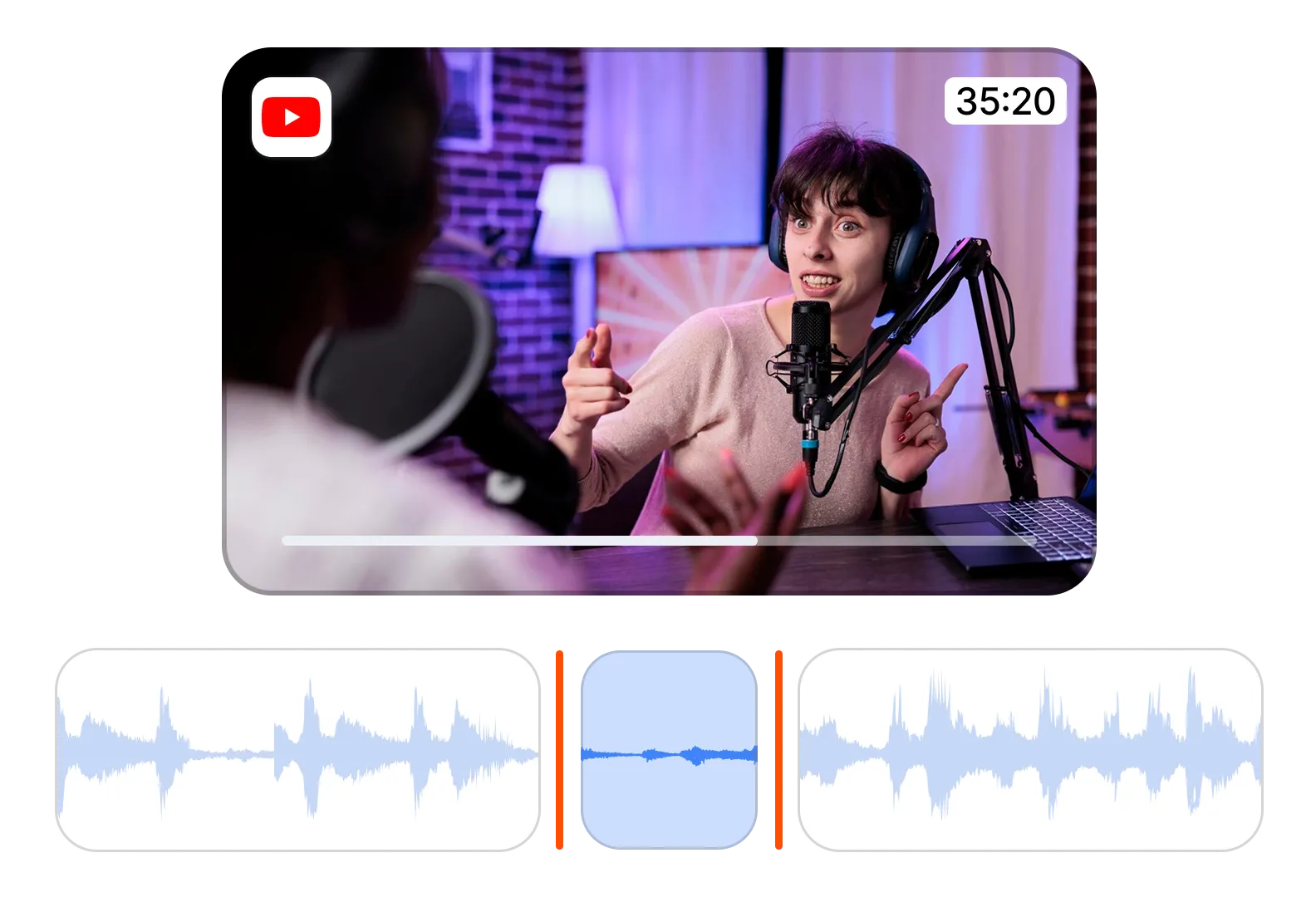
Precyzyjne przycinanie materiałów wideo. Zaoszczędź czas i wysiłek dzięki automatycznym cięciom AI i edycji opartej na tekście, aby usprawnić przesyłanie wiadomości i tworzyć profesjonalne, zatwierdzone przez widzów filmy.
Przytnij moje wideo terazStwórz profesjonalne, dopracowane wideo, usuwając ciche fragmenty i wypełniacze. Precyzyjne przycinanie pozwala tworzyć skuteczne komunikaty wideo, jednocześnie zwiększając zaangażowanie widzów.
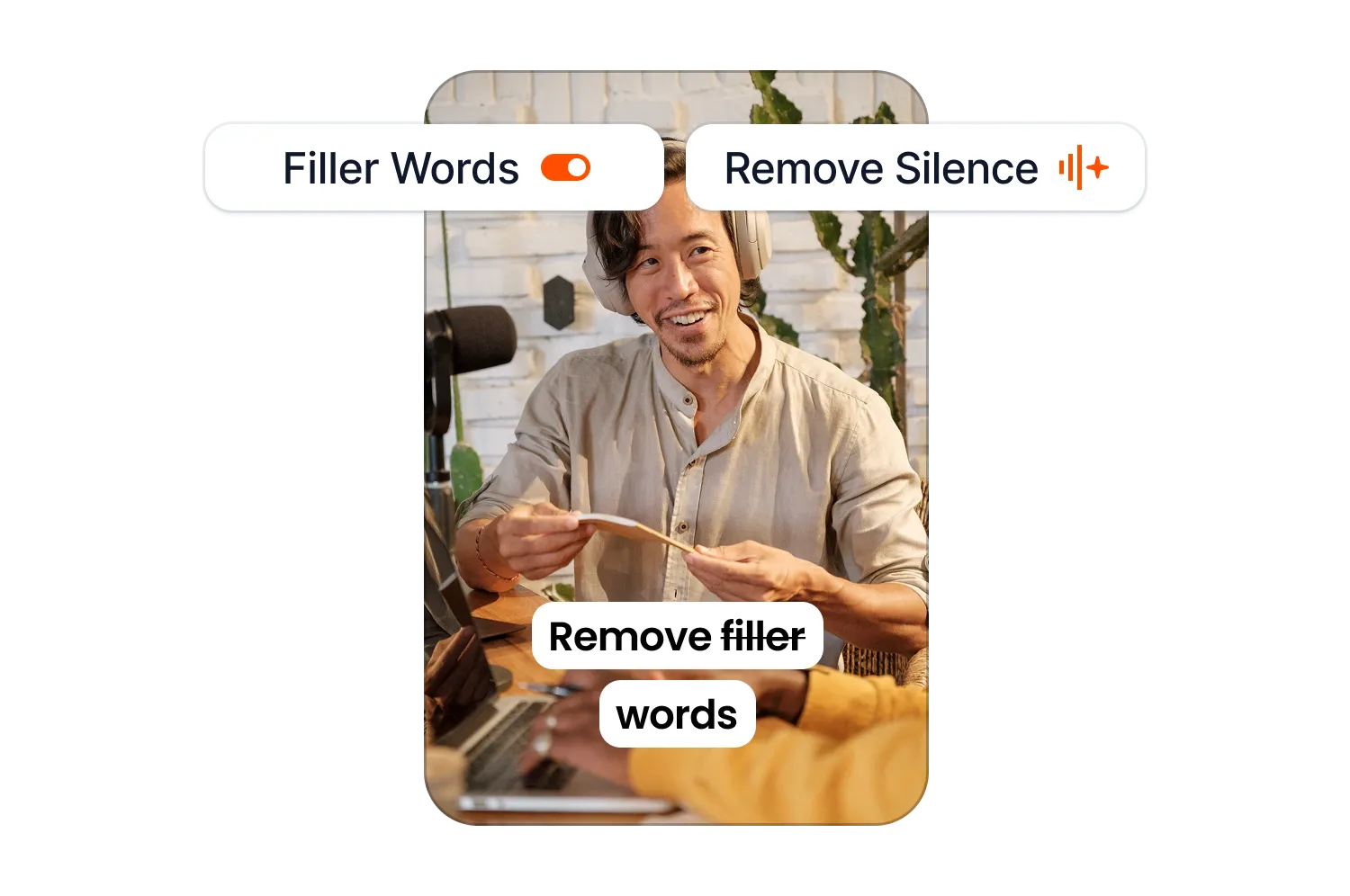
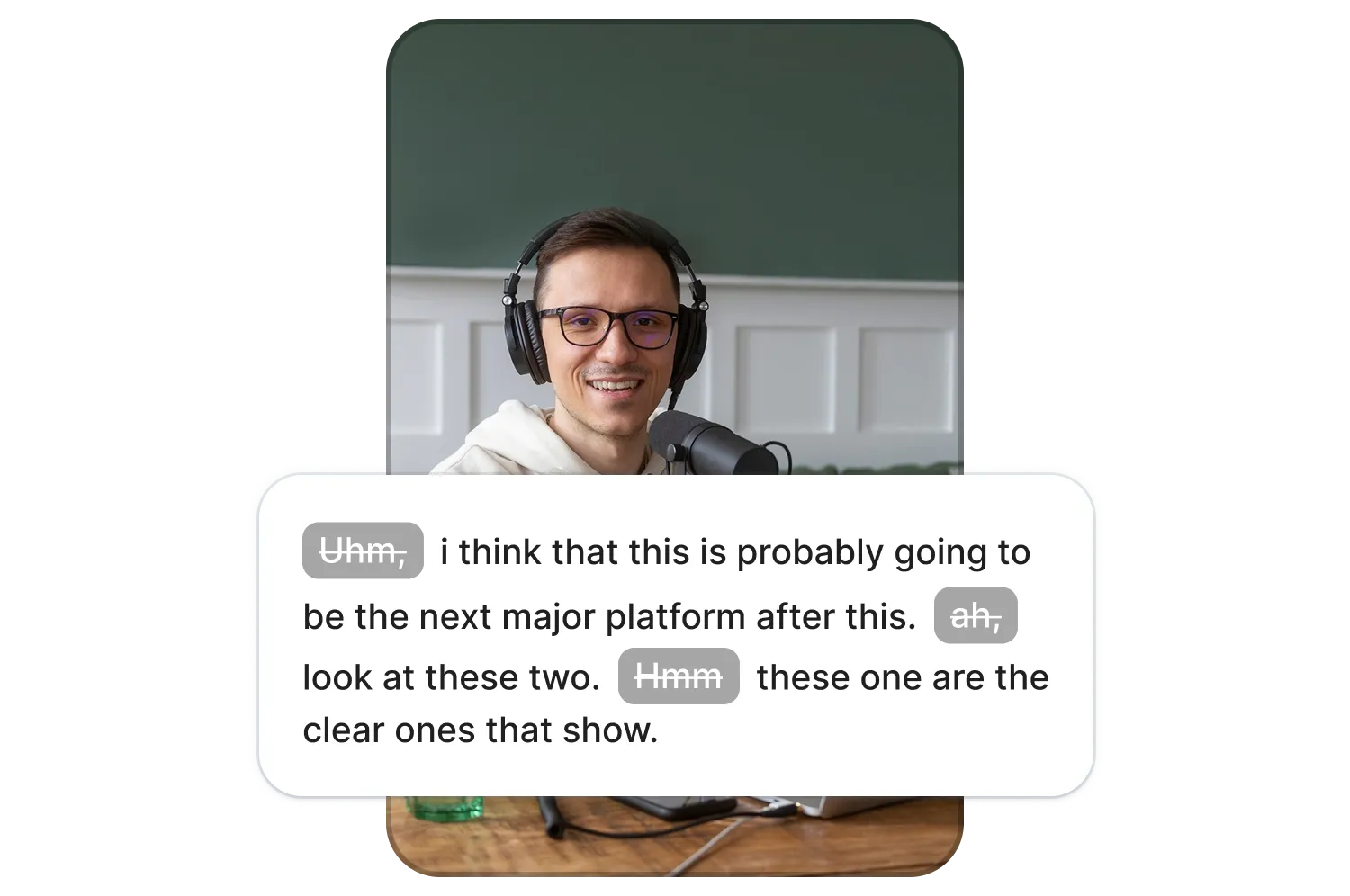
Płynnie usuwaj całe sceny lub wytnij tylko kilka sekund, aby stworzyć profesjonalny, wysokiej jakości materiał wideo. Submagic oferuje elastyczne opcje przycinania, w tym precyzję opartą na osi czasu i unikalne przycinanie oparte na tekście bezpośrednio z transkrypcji.
Spędzaj mniej czasu na przewijaniu wideo do przodu i do tyłu. Przycinaj materiały wideo i usuwaj zbędny tekst bezpośrednio w transkrypcji. Dzięki intuicyjnej funkcji przycinania opartej na tekście zaoszczędzisz cenny czas edycji, usprawnisz przepływ pracy i zoptymalizujesz wydajność.
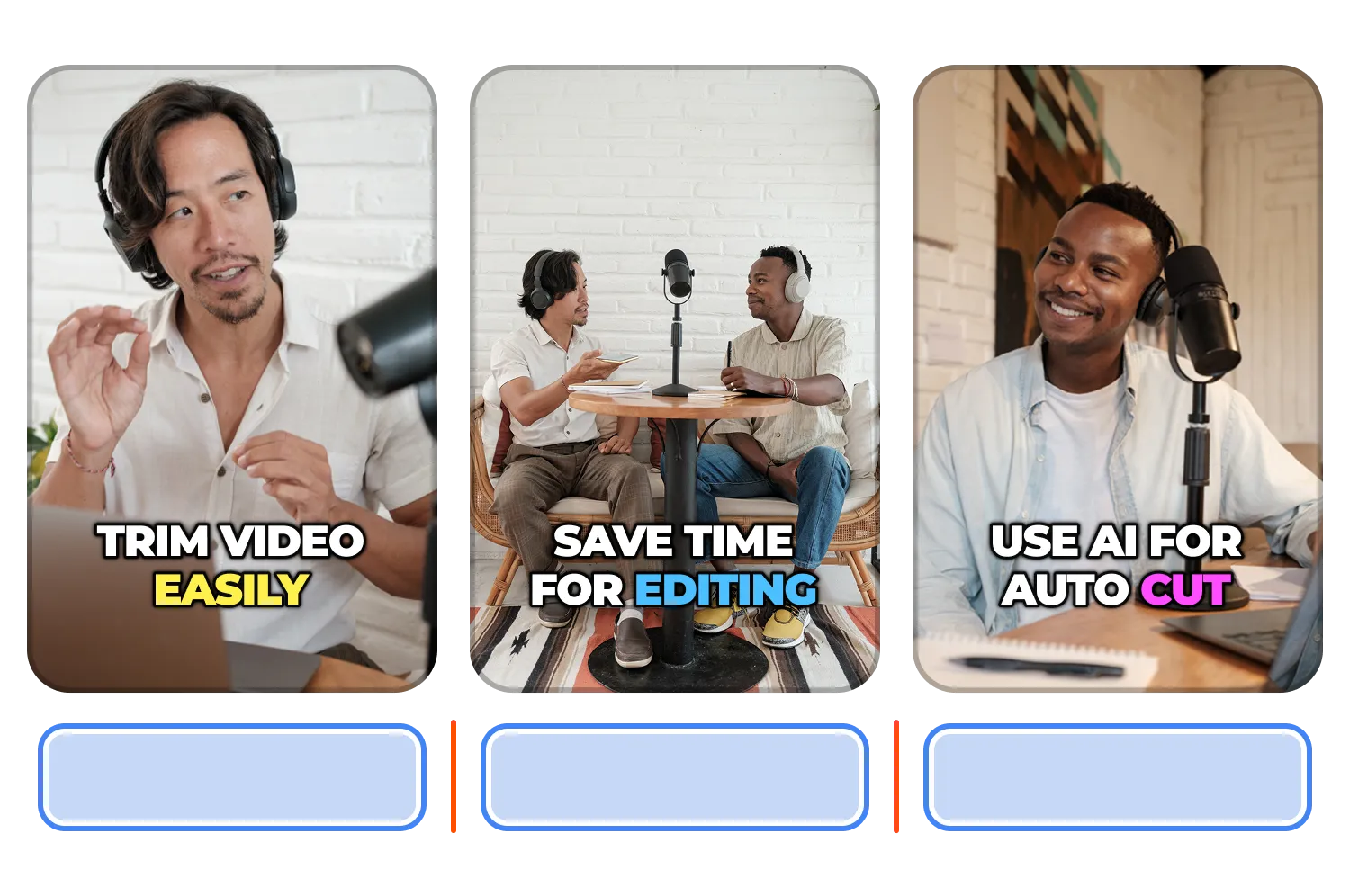
Submagic to najprostszy i najszybszy sposób na przycinanie klipów.
Przytnij moje wideo teraz
Prześlij wideo i poczekaj na wygenerowanie napisów. Po ich wygenerowaniu i przejściu do edytora wideo, kliknij przycisk "Przytnij" u góry ekranu.
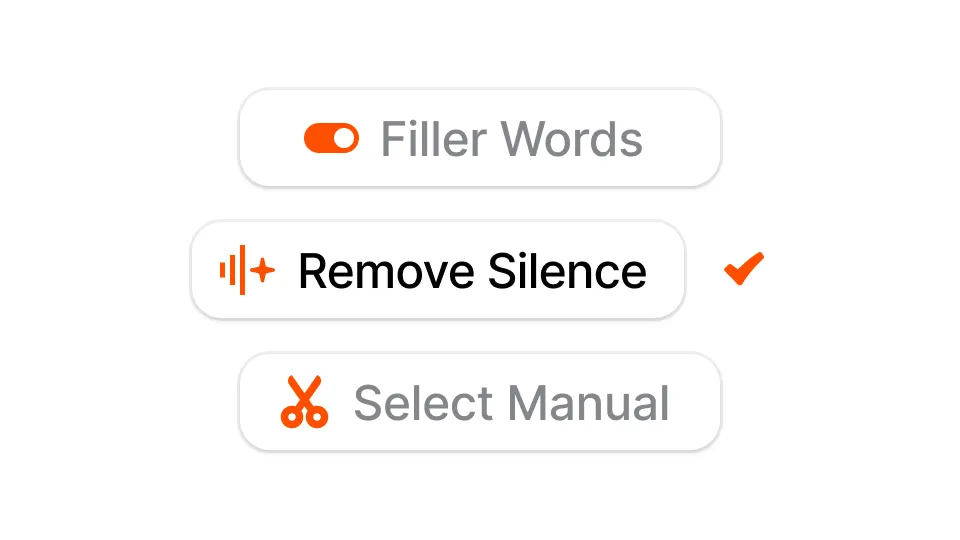
Wystarczy jedno kliknięcie, aby usunąć ciche fragmenty i słowa wypełniające z filmu. Wystarczy kliknąć "Usuń ciszę" i "Usuń słowa wypełniające" i gotowe!

Po zakończeniu przycinania wideo, zapoznaj się z pozostałymi funkcjami Submagic do edycji wideo. Gdy skończysz, możesz zaczynać. Kliknij "eksportuj" w prawym górnym rogu ekranu. To takie proste!
Automatycznie przycinaj ciszę dzięki sztucznej inteligencji Submagic. Użyj trymera na osi czasu lub przycinania tekstowego do łatwej ręcznej edycji.
Przytnij moje wideo teraz
Dzięki trymerowi osi czasu można uzyskać szczegółową kontrolę nad długością wideo i usuwaniem segmentów oraz uzyskać płynniejsze i dokładniejsze edycje.
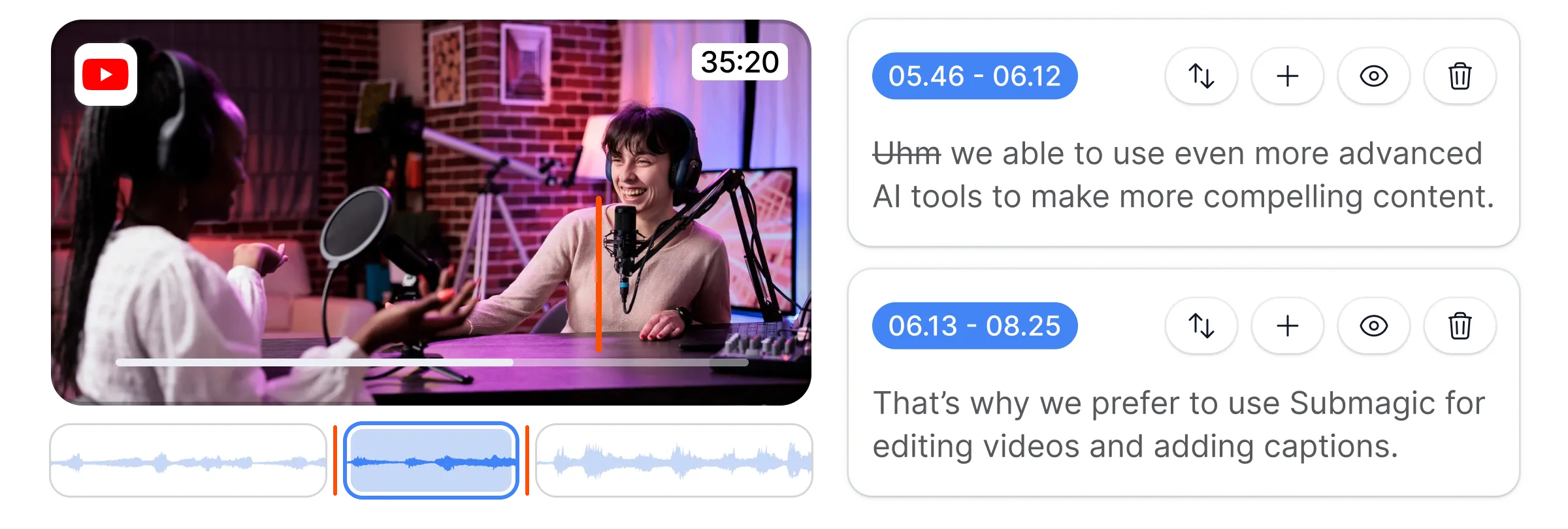

Edytuj filmy jak dokumenty tekstowe, przycinając je bezpośrednio z transkrypcji. Usuń tekst, aby przyciąć wideo.
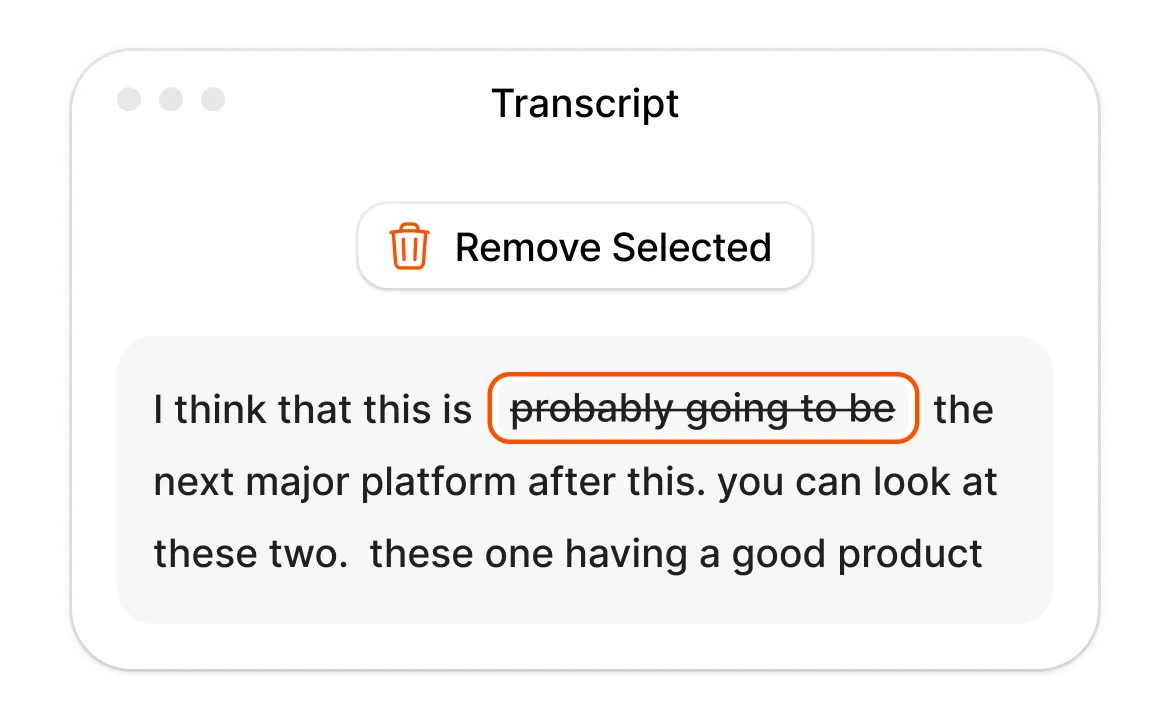

Automatycznie usuwaj ciche fragmenty wideo za pomocą sztucznej inteligencji, aby stworzyć bardziej wciągającą i wolną od zakłóceń ścieżkę dźwiękową.
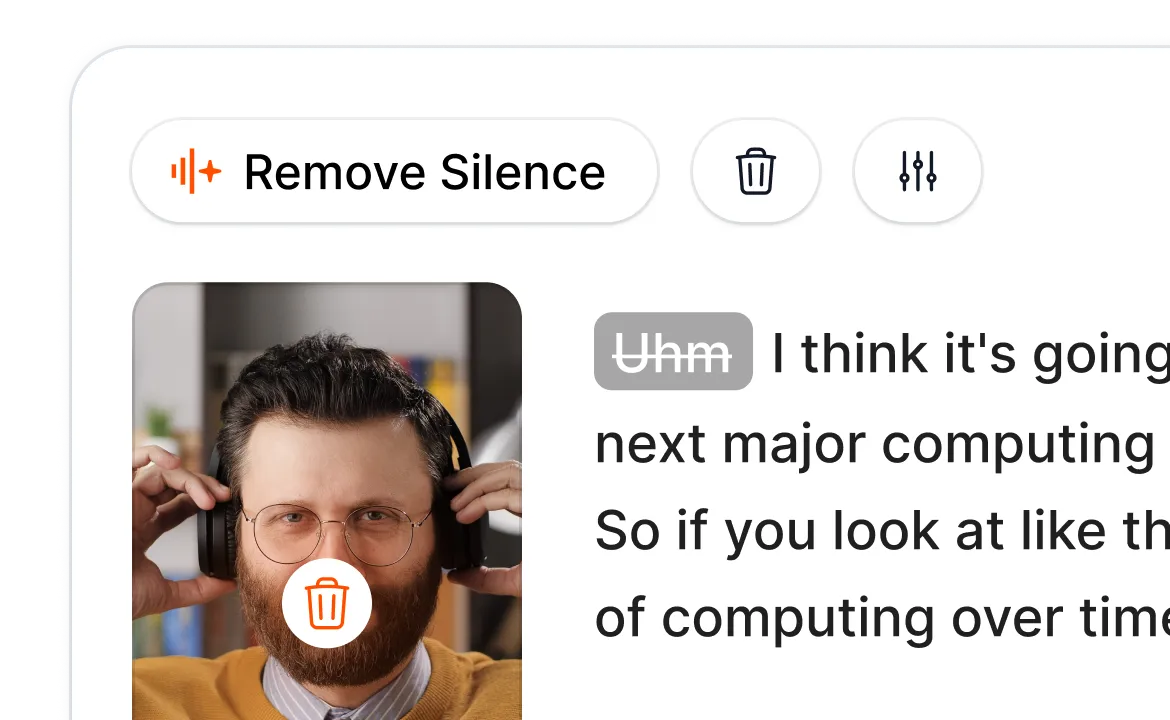

Generuj napisy w kilka minut. Dodawaj animowane emoji, kolory i GIF-y.

Dodaj darmowe ujęcia B-Roll do swojego filmu lub zaimportuj własne klipy jednym kliknięciem.

Twórz płynne przejścia między ujęciami B-rolls i animuj emoji z dźwiękiem.

Generuj efektowne przejścia między klipami, tworząc dynamiczne filmy.

Usuń ciszę z wideo za pomocą machnięcia magiczną różdżką.

Ożyw swój film, dodając obrazy i GIF-y jednym kliknięciem.

Dodaj efekty dźwiękowe, aby stworzyć atmosferę i podkreślić kluczowe momenty.

Dodaj muzykę do swojego wideo w kilka sekund jako wisienkę na torcie.

Generuj opisy i hashtagi, aby optymalizować swoje filmy w mediach społecznościowych.

Twórz krótkie, angażujące klipy wideo z dłuższych treści za pomocą zaledwie kilku kliknięć.

Wyodrębnij i ulepsz najlepsze momenty ze swoich filmów, aby uzyskać maksymalny efekt.